为了让我们的网站可以一开始使用我们买的域名来访问,所以这一节先把域名绑定给讲了。
这里分为两步,第一步:在域名供应商那里解析域名。第二步:在shopify那里绑定域名。
第一步,域名解析: 就是将你的域名指向shopify的服务器的一个动作。
如果你已通过第三方购买域名,则需要编辑以下 DNS 设置:
你的 A 记录应指向 Shopify 的 IP 地址,即【 23.227.38.65 】
你的 www CNAME 记录应指向 【shops.myshopify.com 】
我现在用一个我没有在使用的域名演示一次给大家看:
首先,登录我购买域名的网站22.cn ,你在啊里买的也一样,然后管理域,找到相应的域名。
![域 名 解 析 @名 信 息 域 名 解 析 域 名 转 发 DNSæ 0 里 密 码 最 新 活 动 : 1 、 HTTPSjßE时代 , 你 只 差 一 张 SSL 证 书 , 低 至 1 元 ( 立 即 购 买 ] 2 、 防 DNSIÄ 击 , 改 善 DNS 劫 持 , 提 高 解 析 涑 度 , 高 防 云 解 析 〔 立 即 了 解 〕 您 已 经 设 首 了 域 名 解 析 安 全 保 扌 户 ! 〔 马 上 设 置 〕 zhihub2c.cn 高 级 设 谙 输 , m 您 网 站 的 服 务 器 》 P 地 址 ( 记 录 〕 23 . 227 . 38 . 65](https://www.ucanb2c.com/wp-content/uploads/imported-onenote-images/onenote-5e0490bb1c7d30.11948423.png)
提交后有两个记录了 一个是 www.zhihub2c.com 一个是没有3W的 zhihub2c.com
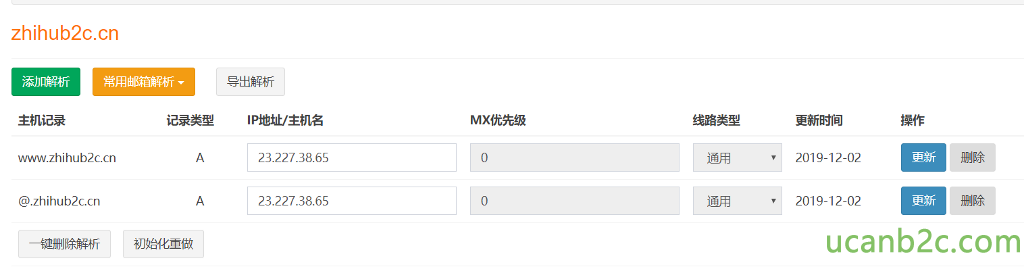
然后我【删除】了一条,www.zhihub2c.com 的A记录,因为我们要把www的改为CNAME记录。
现在还要来添加一个CNAME记录
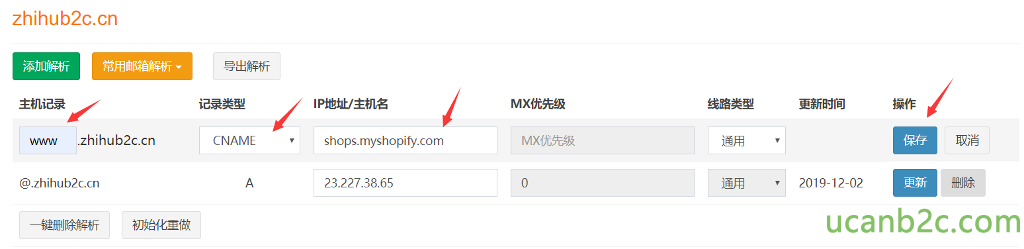
保存后最终的样子
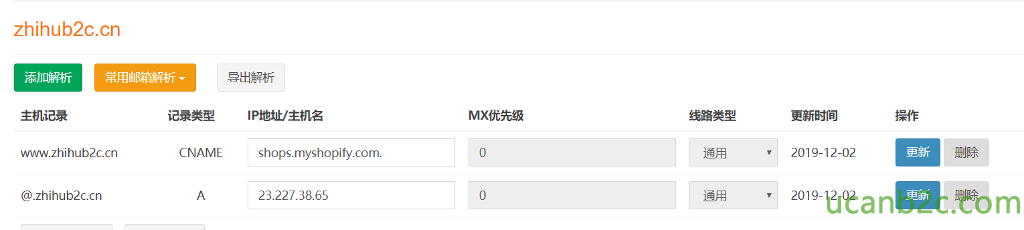
到此我们就做好域名解析了。
第二步 ,绑定域名:
来到shopify后台 点击相应位置,如下图所图:
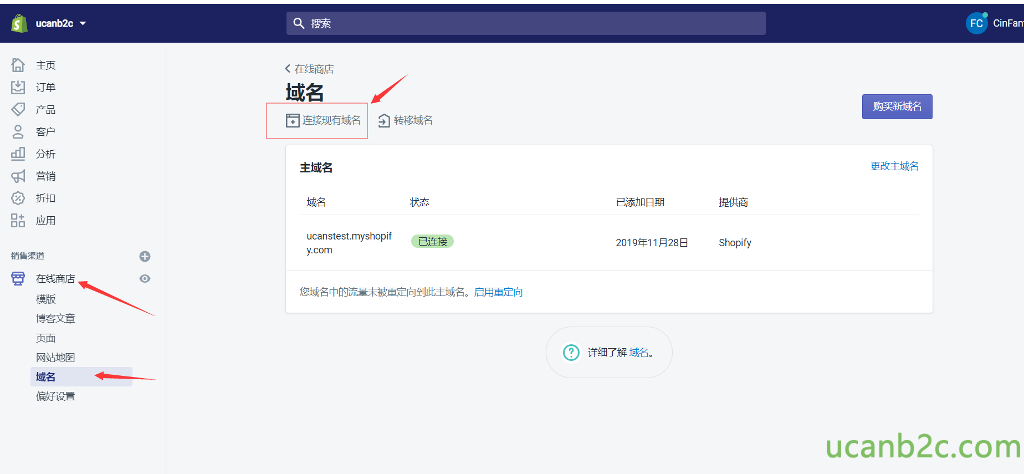
点击 【连接现有域名】:
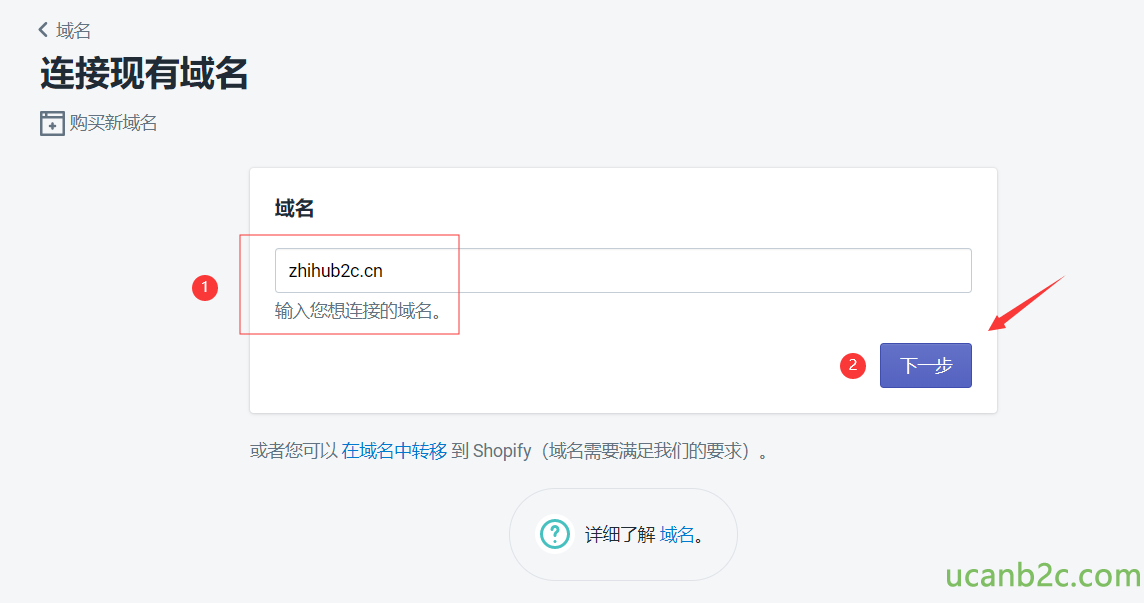
下一步 显示:
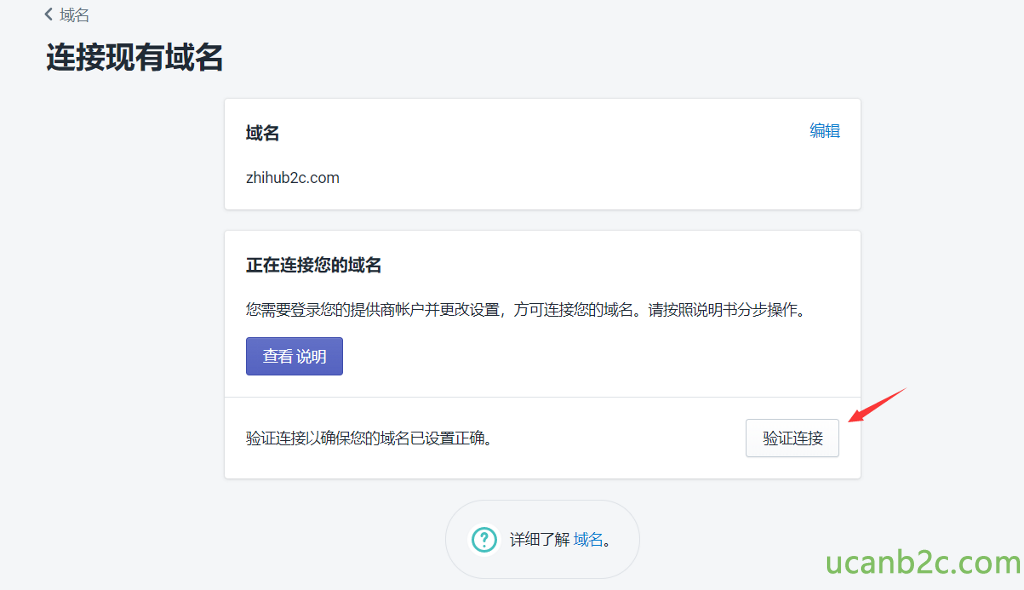
点击 【验证连接】 会出现下图 正在验证连接:
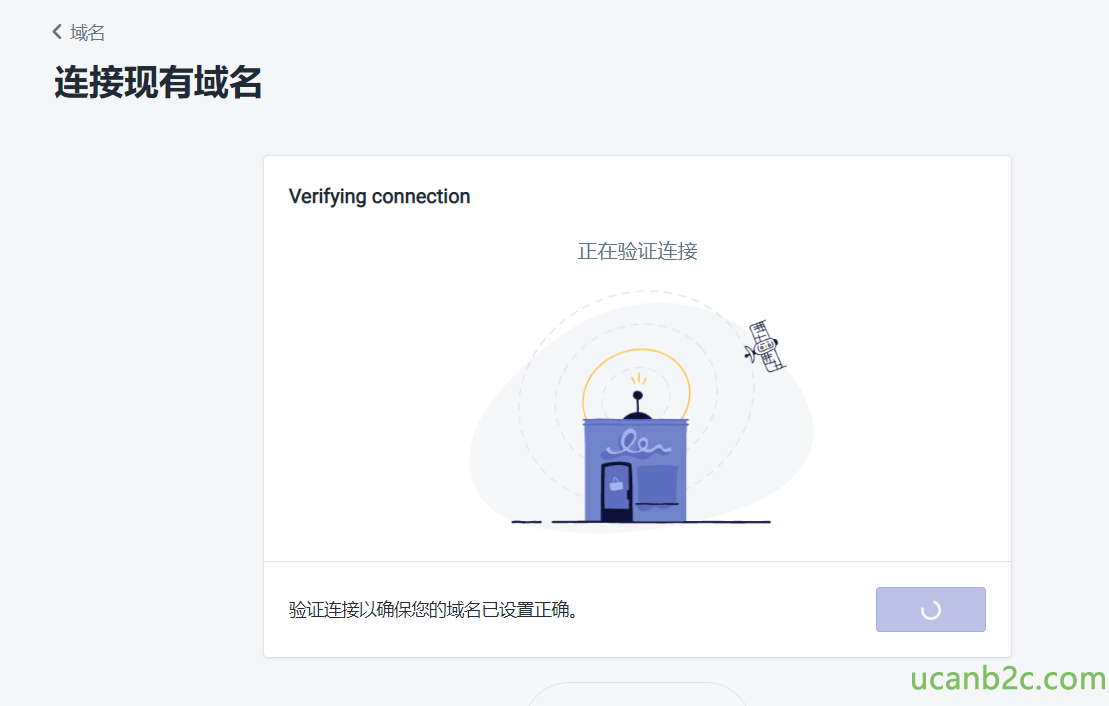
验证成功会出现下图: 并提示 已成功连接你的域名
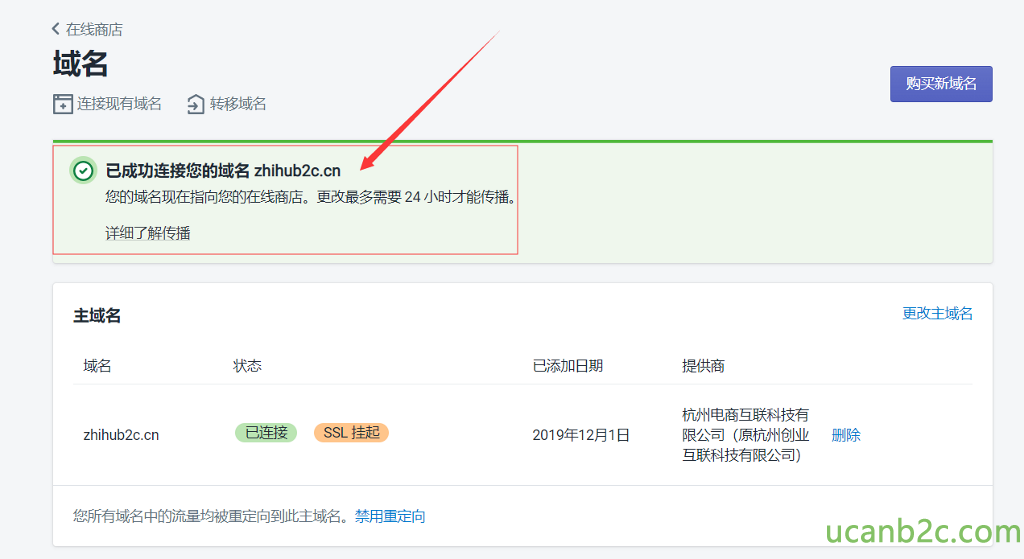
到此我们就成功为我们的shopify店铺绑定购买的域名了。
如果你的域名在GoDaddy购买的,就比较简单。可以省去第一步的域名解析,它会自动帮你解析,你只需在第二步的时候连接上Godaddy.
步骤如下:
- 在 Shopify 后台中,转到在线商店 > 域名。
- 单击连接现有域名。
- 输入要连接的域名,例如 ucanb2c.com。
- 单击下一步。
- 单击自动连接:
- 在登录窗口中,登录您的 GoDaddy 帐户。
- 单击连接。
如果大家对Shopify绑定域还有疑问,可以再参考Shopify的帮助文档:
未经允许不得转载:UcanB2C-Shopify教程 » 1.6 Shopify 域名解析及绑定
 UcanB2C-Shopify教程
UcanB2C-Shopify教程
最新评论
This excellent website certainly has all of the information
Do you mind if I quote a few of your posts as long as I prov
Great post! We will be linking to this particularly great co
Very good post! We are linking to this particularly great po